I. Introduction▲
Une application CRUD permet d'effectuer les opérations de listing, ajout, modification et suppression sur une entité donnée. Ce cas d'utilisation est si fréquent dans le développement logiciel qu'il est rare de trouver une application qui ne fasse pas du CRUD.
La mise en place d'une telle application nécessite de pouvoir effectuer les opérations CRUD sur une source de données (base de données, fichier plat, etc.) et de fournir une interface graphique (client lourd ou web, etc.) pour réaliser ces opérations.
Le but de cet article est donc de présenter et expliquer la création d'une application web Java permettant de faire du CRUD sur une seule entité en utilisant JSF comme framework de présentation et JPA comme framework de persistance.
II. Squelette de l'application▲
Il s'agit d'une application web Java. Si vous utilisez un EDI tel qu'Eclipse ou NetBeans, il est possible de générer automatiquement la structure d'une application web JSF grâce aux assistants de ces EDI .
Eclipse prend en charge le développement d'applications JSF via le pack Web Tools Project 2.
Les étapes de configuration d'Eclipse et de la création d'un projet JSF sont présentées sous forme de démo Flash dans cet articleConfiguration d'Eclipse WTP 2 pour JSF.
II-A. Configuration de JSF▲
Ceci revient à :
- ajouter une implémentation JSF au classpath. Dans l'exemple fourni avec cet article, j’utilise la Sun Reference Implementation 1.2.6téléchargeable iciTélécharger Sun JSF RI. Cette version supporte JSF 1.2 ;
- déclarer la Faces Servlet dans web.xml et l'associer à *.jsf. Cette servlet joue le rôle de la Front Servlet du MVC/Model 2;
- ajouter le fichier faces-config.xml qui permet de configurer l'application JSF (déclaration des managed-beans / controllers, déclaration des règles de navigation, etc.).
Après avoir déclaré la Faces Servlet ainsi que son affectation aux url de type *.jsf, voici ce que devient web.xml :
<?xml version="1.0" encoding="UTF-8"?>
<web-app xmlns:xsi="http://www.w3.org/2001/XMLSchema-instance"
xmlns="http://java.sun.com/xml/ns/javaee"
xmlns:web="http://java.sun.com/xml/ns/javaee/web-app_2_5.xsd"
xsi:schemaLocation="http://java.sun.com/xml/ns/javaee http://java.sun.com/xml/ns/javaee/web-app_2_5.xsd"
id="WebApp_ID" version="2.5">
<display-name>jsf-crud</display-name>
<welcome-file-list>
<welcome-file>index.jsp</welcome-file>
</welcome-file-list>
<servlet>
<servlet-name>Faces Servlet</servlet-name>
<servlet-class>javax.faces.webapp.FacesServlet</servlet-class>
<load-on-startup>1</load-on-startup>
</servlet>
<servlet-mapping>
<servlet-name>Faces Servlet</servlet-name>
<url-pattern>*.jsf</url-pattern>
</servlet-mapping>
</web-app>Et voici le fichier faces-config.xml (vide pour l'instant, mais il sera mis à jour au fur et à mesure de l'ajout de nouvelles fonctionnalités à l'application) :
<?xml version="1.0" encoding="UTF-8"?>
<faces-config xmlns="http://java.sun.com/xml/ns/javaee"
xmlns:xsi="http://www.w3.org/2001/XMLSchema-instance"
xsi:schemaLocation="http://java.sun.com/xml/ns/javaee
http://java.sun.com/xml/ns/javaee/web-facesconfig_1_2.xsd"
version="1.2">
</faces-config>II-B. Configuration de JPA▲
La configuration de JPA consiste à :
- ajouter une implémentation JPA au classpath. Dans le cadre de cet article, j'utilise Toplink 2.41 comme implémentation qui est téléchargeable iciTélécharger Toplink ;
- créer le descripteur de persistance qui sert à spécifier les paramètres de connexion à la base de données (url de connexion, login, mot de passe, etc.) ainsi qu'à la déclaration des classes persistantes.
J'utilise Toplink comme implémentation JPA et HSQLDB comme base de données. Il faut donc mettre toplink.jar et hsqldb.jar dans le classpath de l'application.
Il faut ensuite créer un descripteur de persistance JPA (persistence.xml) dans un dossier META-INF à la racine du dossier source.
<persistence xmlns="http://java.sun.com/xml/ns/persistence"
xmlns:xsi="http://www.w3.org/2001/XMLSchema-instance"
xsi:schemaLocation="http://java.sun.com/xml/ns/persistence
http://java.sun.com/xml/ns/persistence/persistence_1_0.xsd"
version="1.0">
<persistence-unit name="jsf-crud">
<properties>
<property name="toplink.logging.level" value="INFO" />
<property name="toplink.target-database" value="HSQL" />
<property name="toplink.jdbc.driver"
value="org.hsqldb.jdbcDriver" />
<property name="toplink.jdbc.url"
value="jdbc:hsqldb:file:test" />
<property name="toplink.jdbc.user" value="sa" />
<property name="toplink.ddl-generation"
value="create-tables" />
</properties>
</persistence-unit>
</persistence>Pour l'instant, ce fichier ne contient que le nom de l'unité de persistance (jsf-crud ainsi que les paramètres de connexion à la base de données qui sont :
- Pilote JDBC : « org.hsqldb.jdbcDriver » ;
- URL de connexion : « jdbc:hsqldb:file:test » qui indique à HSQLDB de stocker la base de données dans un fichier nommé « test ». Il est aussi possible de stocker la base dans la mémoire vive (RAM) en utilisant un chemin du type « jdbc:hsqldb:mem:test ». Mais les données seraient alors perdues à l'arrêt de l'application ;
- Login : « sa » (l'équivalent du root dans HSQLDB) ;
- Pilote JDBC : « org.hsqldb.jdbcDriver » ;
- toplink.ddl-generation : « create-tables » indique à Toplink de créer les tables si elles n'existent pas.
II-C. Couche métier▲
L'application qu'on désire développer permet de faire les opérations de création, modification, suppression et listing sur une seule entité. Normalement, la partie Model de l'application devrait être séparée en deux sous parties : DAO (Data Access Object) pour l'accès aux données et Service pour faire la logique métier. Mais dans le cadre de cet article, on se limitera à la couche DAO sans passer par la couche service vu que l'on n'a pas de logique métier à proprement parler.
II-C-1. Entité▲
L'entité sur laquelle on va travailler représente une personne. On se contentera de deux attributs, nom et prénom. Voici son code :
package model.dto;
import javax.persistence.Entity;
import javax.persistence.GeneratedValue;
import javax.persistence.Id;
/**
* Cette classe représente une personne. C'est une entité persistante vu qu'on
* l'a annotée avec l'annotation Entity.
*
* @author <a href="mailto:djo.mos.contact@gmail.com">djo.mos</a>
*
*/
@Entity
public class Person {
private Long id;
private String firstName;
private String lastName;
/**
* C'est l'accesseur de l'identifiant.<br />
* On indique qu'un champ est un identifiant en l'annotant avec Id. <br />
* De plus, si on ajoute GeneratedValue, alors c'est la base de données ou
* l'implémentation JPA qui se charge d'affecter un identifiant unique.
*
* @return l'identifiant.
*/
@Id
@GeneratedValue
public Long getId() {
return id;
}
public void setId(Long id) {
this.id = id;
}
public String getFirstName() {
return firstName;
}
public void setFirstName(String firstName) {
this.firstName = firstName;
}
public String getLastName() {
return lastName;
}
public void setLastName(String lastName) {
this.lastName = lastName;
}
}Comme vous le remarquez, cette classe est annotée avec JPA pour pouvoir être persistée ou retrouvée dans la base de données :
- l'annotation @Entity sur la classe Person pour la déclarer comme classe persistante. Cette annotation est obligatoire pour une classe persistante ;
- l'annotation @Id sur le getter du champ id pour le déclarer comme l'identifiant. Cette annotation est obligatoire pour une classe persistante ;
- l'annotation @GeneratedValue sur le getter du champ id pour déclarer que sa valeur est autogénérée.
Notez que les champs firstName et lastName ne sont pas annotés. Ils seront pourtant persistés, car dans un souci de simplification, JPA considère que tout champ d'une classe persistante est implicitement persistant, à moins qu'il soit annoté avec @Transient .
Il faut ensuite déclarer cette classe dans le descripteur de persistance persistence.xml pour qu'elle soit prise en charge :
<class>model.dto.Person</class>II-C-2. DAO▲
On va maintenant encapsuler les opérations de persistance (création, modification, suppression et lecture) sur l'entité Person dans un DAO.
package model.dao;
import java.util.List;
import javax.persistence.EntityManager;
import javax.persistence.Persistence;
import model.dto.Person;
/**
* C'est le DAO qui permet d'effectuer des opérations portant sur une personne
* dans la base de données.
*
* @author <a href="mailto:djo.mos.contact@gmail.com">djo.mos</a>
*
*/
public class PersonDao {
private static final String JPA_UNIT_NAME = "jsf-crud";
private EntityManager entityManager;
protected EntityManager getEntityManager() {
if (entityManager == null) {
entityManager = Persistence.createEntityManagerFactory(
JPA_UNIT_NAME).createEntityManager();
}
return entityManager;
}
}Le DAO qu'on va développer va utiliser l'API de JPA pour réaliser les opérations de persistance.
Pour pouvoir l'utiliser, il faut d'abord créer une instance de la classe EntityManager. Pour le faire, on passe par une fabrique (Factory) qu'on récupère via la méthode statique Persistence.createEntityManagerFactory() (je sais, encore une autre fabrique :) ) en lui passant comme paramètre le nom de l'unité de persistance (le même déclaré dans persistence.xml) :
<persistence-unit name="jsf-crud">On verra plus tard comment utiliser l'EntityManager créée pour effectuer les opérations de persistance sur une entité.
Dans un souci de simplicité, la gestion de l'EntityManager dans cet article est faite à la main.
Mais dans la pratique, cette approche a de nombreuses limites, et on lègue la gestion de l'EntityManager à un conteneur tel que le serveur d'application ou encore un conteneur léger comme Spring. Il suffit alors d'indiquer au conteneur d'injecter l'EntityManager créé dans nos DAO.
II-D. Couche contrôle▲
Il s'agit ici de créer un managed-beanJSF (Controller) qui fera le lien entre les pages et la couche métier.
package control;
public class PersonCtrl {
}Il faut ensuite déclarer cette classe dans faces-config.xml pour l'exposer aux pages JSF :
<managed-bean>
<managed-bean-name>personCtrl</managed-bean-name>
<managed-bean-class>control.PersonCtrl</managed-bean-class>
<managed-bean-scope>session</managed-bean-scope>
</managed-bean>La déclaration d'un managed-beanJSF prend ces paramètres :
- managed-bean-name : le nom sous lequel le bean sera accessible depuis les pages. En général, c'est le nom de la classe avec la première lettre en minuscule (c'est ce qui est fait dans ce cas : personCtrl). Mais rien ne vous empêche de le nommer comme bon vous semble ;
- managed-bean-class : le nom complet de la classe du managed-bean ;
- managed-bean-scope : la durée de vie du managed-bean (request, session, application, none). Dans ce cas, je l'ai mis à session, car on aura des opérations sur plusieurs requêtes.
Une fois le managed-bean déclaré dans faces-config.xml, il devient alors accessible depuis les pages JSF via l'EL (Expression Language) « #{nomDuBean} ».
III. Implémenter l'opération Read▲
III-A. Dans la couche DAO▲
Dans PersonDao, on ajoute une méthode selectAll qui retourne la liste de toutes les personnes depuis la base de données :
/**
* L'opération Read
* @return toutes les personnes dans la base de données.
*/
public List<Person> selectAll() {
List<Person> persons = getEntityManager().createQuery(
"select p from Person p").getResultList();
return persons;
}Notez que l'on accède à l'EntityManager via son getter pour s'assurer qu'il soit créé.
Comme cité plus haut, on utilise l'EntityManager pour exécuter une requête sur la base de données.
Notez que cette requête est exprimée en JPA-QL (Java Persistence API Query Language) et non pas en SQL. JPA-SQL est similaire à SQL, mais est orienté objet.
III-B. Dans la couche Control▲
On doit ensuite modifier le contrôleur pour offrir aux pages JSF la possibilité de lister les entités personnes. Dans la classe PersonCtrl, on ajoute une liste de personnes (pour stocker les personnes récupérées de la base de données) ainsi qu'une instance du DAO qu'on a créée (pour pouvoir exécuter les opérations de persistance sur la base de données) :
private PersonDao pDao = new PersonDao();
private List<Person> persons;Pour initialiser cette liste, mieux vaut éviter de le faire dans le constructeur du managed-bean vu que l'on n'est pas sûr de l'ordre d'initialisation des différents modules, et qu'il se peut que ce constructeur soit appelé alors que JPA ne soit pas encore initialisé. On va donc différer l'initialisation de cette liste dans son getter, de cette façon :
public List<Person> getPersons() {
if(persons==null){
persons = pDao.findAll();
}
return persons;
}JSF accède toujours aux champs d'un managed-bean via les accesseurs et les mutateurs.
On est donc sûr de passer par getPersons en la référençant depuis JSF via « #{personCtrl.persons} ».
III-C. Dans la couche View▲
On va maintenant afficher la liste des personnes dans une page JSF dans un format tabulaire. On crée une page list.jsp avec le contenu suivant :
<f:view>
<h:dataTable border="0" rules="all" value="#{personCtrl.persons}"
var="p">
<h:column>
<f:facet name="header">
<h:outputText value="Prénom" />
</f:facet>
<h:outputText value="#{p.firstName}" />
</h:column>
<h:column>
<f:facet name="header">
<h:outputText value="Nom" />
</f:facet>
<h:outputText value="#{p.lastName}" />
</h:column>
</h:dataTable>
</f:view>On utilise le composant standard dataTable pour afficher la liste des personnes.
Ce composant prend entre autres les paramètres suivants :
- value : une EL désignant la liste à afficher. Dans ce cas, on désire afficher la liste des personnes définies dans le managed-bean PersonCtrl ;
- var : dataTable va itérer sur la liste déclarée dans l'attribut value. À chaque itération, l'élément courant est mis dans une variable temporaire dont le nom est contrôlé par la valeur de l'attribut var ;
- border et rules sont utilisées pour configurer l'affichage (pas de bordure, afficher des lignes autour de chaque cellule).
À l'inverse des autres taglibs (Struts , JSTL , etc.), le modèle de composants de JSF introduit une abstraction lors de l'itération sur une liste de données en définissant les colonnes au lieu des lignes.
Ici, on définit deux colonnes :
- une colonne pour afficher les prénoms des personnes : ceci est fait via le composant column. Ce dernier répète son contenu à chaque itération sur la liste définie dans le dataTable parent.
Dans ce cas, le contenu de column qui est le composant outputText (qui permet d'afficher du texte) sera répété pour chaque personne de la liste des personnes dans une ligne de la table. outputText prend un attribut value qui indique le texte à afficher.
Ici, on a mis l'EL#{p.firstName} où p est la variable d'itération (déclarée dans l'attribut var du dataTable parent) qui est une instance de Person.
Le sous-composant facet permet de définir une sous-partie du composant parent (column) et ne sera pas répété pour chaque itération. Ici, le facet définit le contenu de l'entête de la colonne qui est le texte « Prénom » ; - une autre colonne pour afficher les noms des personnes. Elle est définie de la même façon que la première colonne.
Il faut aussi créer une page index.jsp dont voici le contenu :
<body>
<jsp:forward page="list.jsf" />
</body>index.jsp est la page d'accueil vu qu'on l'a déclarée dans web.xml.
Pour pouvoir accéder à une page JSF, il faut utiliser le suffixe .jsf.
C'est pour cette raison qu'on passe par l'élément forward qui permet de référence la page JSF avec le suffixe .jsf.
III-D. Test▲
En exécutant l'application, rien d'utile dans l'affichage vu qu'on n'a pas encore de données, il faut juste s'assurer qu'il n'y ait pas eu d'exceptions au démarrage.
Mais en suivant le log de l'application (dans la console d'Eclipse par exemple), on voit :
[TopLink Fine]: 2007.12.02 12:10:28.968
--ServerSession(3273383)
--Connection(15513215)--Thread(Thread[http-8080-2,5,main])
--CREATE TABLE PERSON (ID NUMERIC(19) NOT NULL, LASTNAME VARCHAR(255), FIRSTNAME VARCHAR(255), PRIMARY KEY (ID))
:
:
[TopLink Fine]: 2007.12.02 12:10:29.318--ServerSession(3273383)
--Connection(15513215)
--Thread(Thread[http-8080-2,5,main])
--SELECT ID, LASTNAME, FIRSTNAME FROM PERSONCe qui montre que Toplink a créé la table PERSON dans la base de données et qu'il a ensuite effectué un SELECT lors de l'affichage de la table.
Vous pouvez voir la page de listing en action sur cette adresse : list.jsf (démo hébergé sur Developpez.com).
IV. Implémenter l'opération Create▲
IV-A. Dans la couche DAO▲
Dans PersonDao , on ajoute la méthode suivante :
/**
* L'opération Create
* @param u La personne à insérer dans la base de données.
* @return La personne insérée
*/
public Person insert(Person u) {
getEntityManager().getTransaction().begin();
getEntityManager().persist(u);
getEntityManager().getTransaction().commit();
return u;
}Cette méthode fait appel à l'API de JPA pour persister une personne dans la base de données.
Comme vous le remarquez, j'ai entouré l'opération persist par une ouverture d'une transaction et par son commit.
C'est une très mauvaise idée de s'y prendre de cette façon, i.e. gérer les transactions au niveau du DAO.
Dans une application réelle, on a en général plusieurs opérations qui doivent se réaliser d'une façon atomique.
Par exemple : on ajoute une entité dans la base de données et on ajoute un lien vers cette entité dans une autre table.
Ces deux opérations doivent se réaliser d'une façon atomique. C'est justement la raison d'être des transactions.
Or puisque les DAO offrent des fonctionnalités unitaires (create, update, etc.), il faut plutôt implémenter les transactions dans la couche Service et optimalement d'une façon déclarative en utilisant Spring par exemple.
Cette remarque vaut aussi pour les opérations update et delete.
IV-B. Dans la couche Control▲
Dans PersonCtrl, on ajoute un champ de type Person qui servira à recueillir les informations de l'utilisateur.
private Person newPerson = new Person();On ajoute aussi l'action createPerson dans le contrôleur PersonCtrl qui utilise le DAO et l'instance newPerson pour ajouter une personne dans la base de données.
Cette action doit être associée à un submit dans la page JSF d'ajout d'utilisateur.
public String createPerson() {
pDao.insert(newPerson);
newPerson = new Person();
persons = pDao.selectAll();
return "list";
}Cette méthode ne fait qu'appeler la méthode insert du DAO.
Ensuite, elle crée à nouveau newPerson pour la prochaine insertion.
Enfin, elle met à jour la liste des personnes pour refléter l'ajout de la nouvelle personne.
Pour retourner à la page de listing suite à la création d'une personne, l'action doit retourner un littéral (« list » par exemple dans ce cas). On doit ensuite ajouter une règle de navigation qui part de la page d'ajout d'une personne add.jsp et mène vers list.jsp suite à un résultat « list » dans faces-config.xml :
<navigation-rule>
<display-name>add</display-name>
<from-view-id>/add.jsp</from-view-id>
<navigation-case>
<from-outcome>list</from-outcome>
<to-view-id>/list.jsp</to-view-id>
<redirect />
</navigation-case>
</navigation-rule>Une règle de navigation JSF se configure ainsi :
- l'élément from-view-id : le nom de la page source ;
- navigation-case : cas de navigation ;
- from-outcome : le littéral qui active ce cas de navigation ;
- to-view-id : où aller si ce cas de navigation est activé ;
- redirect : un élément optionnel qui s'il est présent, le cas de navigation effectue un redirect au lieu d'un forward.
Il est possible de déclarer plusieurs cas de navigation dans la même règle de navigation.
On peut voir ça comme ceci : les cas de navigation sont groupés par la page de départ dans une règle de navigation.
IV-C. Dans la couche View▲
On crée une page add.jsp, qui permet de saisir les données d'une nouvelle personne et d'invoquer l'action createPerson :
<f:view>
<h:form>
<h:panelGrid border="0" columns="3" cellpadding="5">
<h:outputText value="Prénom" />
<h:inputText id="firstName" value="#{personCtrl.newPerson.firstName}"
required="true" requiredMessage="Prénom obligatoire" />
<h:message for="firstName" />
<h:outputText value="Nom" />
<h:inputText id="lastName" value="#{personCtrl.newPerson.lastName}"
required="true" requiredMessage="Nom obligatoire" />
<h:message for="firstName" />
<h:outputText />
<h:commandButton value="Ajouter" action="#{personCtrl.createPerson}" />
</h:panelGrid>
</h:form>
</f:view>Quelques notes
- J'ai utilisé le composant panelGrid qui permet d'aligner ses fils en une grille pour la mise en page.
Ici, j'ai défini trois colonnes. - J'ai utilisé le composant inputText qui permet de récupérer une valeur textuelle.
L'attribut value de ce composant permet d'associer sa valeur avec un champ d'un managed-bean via une EL. Ici, je lie le premier champ textuel avec le champ firstName de personCtrl . newPerson et le second avec le champ lastName. - J'ai ajouté des contraintes required=true pour les deux champs texte (nom et prénom) pour indiquer à JSF que leurs valeurs ne peuvent pas être vides ainsi que des éléments message pour afficher les messages d'erreur en cas d'erreur de validation.
- Enfin, un commandButton pour invoquer l'action PersonCtrl. createPerson (spécifié via une EL dans l'attribut action).
Pour simplifier la navigation entre les deux pages add.jsp et list.jsp, on va ajouter un menu dans les deux pages dont voici le code :
<h:panelGrid columns="2" cellpadding="10">
<h:outputLink value="list.jsf">
<h:outputText value="Lister" />
</h:outputLink>
<h:outputLink value="add.jsf">
<h:outputText value="Ajouter" />
</h:outputLink>
</h:panelGrid>Ce ne sont que deux liens hypertextes dans une grille de deux colonnes. Ce menu est à mettre dans les deux pages add.jsp et list.jsp au tout début de la page juste après le composant <f:view>.
IV-D. Test▲
On effectue un test en ajoutant quelques personnes :
Initialement la liste est vide.
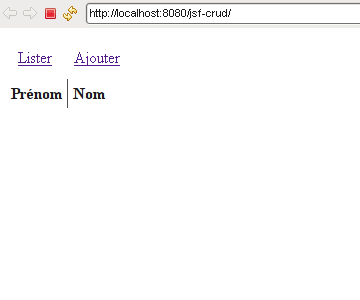
En cliquant sur le lien « Ajouter », on passe à la page d'ajout :
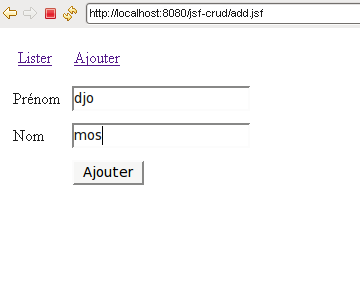
Après avoir rempli et validé le formulaire, on revient à la liste des personnes :
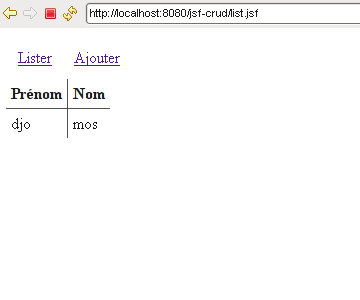
Vous pouvez tester l'opération de création sur cette adresse : add.jsf (démo hébergé sur Developpez.com).
V. Implémenter l'opération Delete▲
V-A. Dans la couche DAO▲
On commence par ajouter une méthode delete à PersonDao :
/**
* L'opération Delete
* @param u La personne à supprimer de la base de données.
*/
public void delete(Person u) {
getEntityManager().getTransaction().begin();
u = getEntityManager().merge(u);//<-Important
getEntityManager().remove(u);
getEntityManager().getTransaction().commit();
}La remarque mentionnée ici s'applique aussi ici.
L'instruction « u = em.merge(u) » est très importante, sans elle, la méthode deletePerson risque de déclencher une exception, car l'instance qu'on lui aura passée est détachée de la session de persistance.
La méthode merge de la classe EntityManager s'occupe de rattacher une entité à la session de persistance en cours.
Cette étape est inutile dans un environnement managé (où l' EntityManager est géré par le conteneur plutôt que par le développeur).
V-B. Dans la couche Control▲
Pour implémenter la fonction supprimer, on ajoute généralement un lien ou un bouton supprimer dans chaque ligne de la liste d'affichage.
Suite à un clic sur le bouton supprimer, on invoque d'action delete qui doit récupérer la ligne sélectionnée et la supprimer.
Pour implémenter facilement un fonctionnement pareil dans JSF, on utilise un DataModel comme conteneur de la liste des valeurs et non plus une liste simple (java.util.List).
En effet, dans le code d'une action donnée, DataModel permet de récupérer à tout moment la ligne ayant déclenché l'action.
On remplace donc dans PersonCtrl le champ persons de type List et son accesseur par :
private DataModel persons;
public DataModel getPersons() {
if (persons == null) {
persons = new ListDataModel();
persons.setWrappedData(pDao.selectAll());
}
return persons;
}DataModel est une interface tandis que ListDataModel est une implémentation (tout comme pour List et ArrayList).
Pour spécifier les éléments du DataModel, on passe une liste ordinaire (java.util.List, java.util.Set) comme paramètre à la méthode setWrappedData.
Il faut aussi mettre à jour la méthode createPerson pour refléter l'utilisation de DataModel au lieu de List :
public String createPerson() {
pDao.insert(newPerson);
newPerson = new Person();
persons.setWrappedData(pDao.selectAll());
return "list";
}Voici ensuite la méthode deletePerson du contrôleur :
/**
* L'opération de suppression à invoquer suite à la sélection d'une
* personne.
*
* @return outcome pour la navigation entre les pages. Dans ce cas, c'est null pour
* rester dans la page de listing.
*/
public String deletePerson() {
Person p = (Person) persons.getRowData();
pDao.delete(p);
persons.setWrappedData(pDao.selectAll());
return null;
}La première ligne récupère la personne correspondant à la ligne sélectionnée dans la table.
Reste plus qu'à invoquer la méthode delete du DAO et à mettre à jour la liste des personnes pour refléter la suppression.
V-C. Dans la couche View▲
Côté présentation, on ajoute une nouvelle colonne à la table des personnes dans list.jsp qui contient un bouton delete sur chaque ligne :
<h:column>
<f:facet name="header">
<h:outputText value="Opérations" />
</f:facet>
<h:commandButton value="Supprimer"
action="#{personCtrl.deletePerson}" />
</h:column>Il ne faut pas oublier d'englober le dataTable dans un <h:form> vu que l'on a des commandButton.
V-D. Test▲
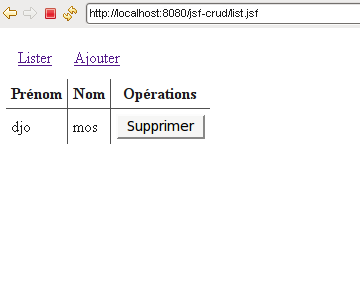
En cliquant sur supprimer dans une ligne de la table, la personne correspondante est supprimée de la base de données et la liste est mise à jour.
Vous pouvez tester l'opération de suppression sur cette adresse : list.jsf (démo hébergée sur Developpez.com) en cliquant sur le bouton supprimer d'une ligne.
VI. Implémenter l'opération Update▲
VI-A. Dans la couche DAO▲
Dans PersonDao, on ajoute la méthode update que voici :
/**
* L'opération Update
* @param u La personne à mettre à jour dans la base de données.
* @return La personne mise à jour
*/
public Person update(Person u) {
getEntityManager().getTransaction().begin();
u = getEntityManager().merge(u);
getEntityManager().getTransaction().commit();
return u;
}Normalement, une mise à jour est réalisée de la même façon qu'une insertion, c'est-à-dire avec la méthode persist de la classe EntityManager . JPA s'occupe ensuite de décider s'il s'agit d'une nouvelle entité et qu'il faut l'ajouter ou d'une entité déjà ajoutée et qu'il faut plutôt la mettre à jour.
Mais pour les mêmes raisons que pour la méthode delete, c'est-à-dire pour éviter le cas où l'entité passée est détachée, on utilise la méthode merge de la classe EntityManager qui rattache une entité à la session de persistance en cours tout en intégrant les modifications qu'elle a pu subir.
VI-B. Dans la couche Control▲
Dans le contrôleur PersonCtrl, on ajoute un champ editPerson de type Person qui servira à recueillir les données saisies par l'utilisateur ainsi que son accesseur :
private Person editPerson;Vous remarquerez qu'à l'inverse de newPerson, on n'a pas initialisé editPerson et qu'on l'a laissé à null.
En effet, editPerson sera utilisée dans la page edit.jsp, mais avant, on lui affectera la valeur de la personne sélectionnée pour édition dans la table des personnes.
Dans le contrôleur, on ajoute aussi la méthode editPerson qui sera appelée quand on clique sur le bouton modifier d'une ligne. Cette méthode affecte à editPerson la personne sélectionnée et redirige l'utilisateur vers la page edit.jsp :
/**
* Opération intermédiaire pour récupérer la personne à modifier.
* @return outcome pour la navigation entre les pages. Dans ce cas, c'est "edit" pour
* aller à la page de modification.
*/
public String editPerson() {
editPerson = (Person) persons.getRowData();
return "edit";
}ainsi que la méthode qui effectue la mise à jour :
/**
* L'opération Update pour faire la mise à jour.
* @return outcome pour la navigation entre les pages. Dans ce cas, c'est "list" pour
* retourner à la page de listing.
*/
public String updatePerson() {
pDao.update(editPerson);
persons.setWrappedData(pDao.selectAll());
return "list";
}On ajoute alors la règle de navigation suivante :
<navigation-rule>
<from-view-id>/list.jsp</from-view-id>
<navigation-case>
<from-outcome>edit</from-outcome>
<to-view-id>/edit.jsp</to-view-id>
<redirect />
</navigation-case>
</navigation-rule>Cette règle permet à partir de la page list.jsp d'aller à la page edit.jsp si on a un résultat « edit ».
On ajoute aussi la règle de navigation suivante :
<navigation-rule>
<from-view-id>/edit.jsp</from-view-id>
<navigation-case>
<from-outcome>list</from-outcome>
<to-view-id>/list.jsp</to-view-id>
<redirect />
</navigation-case>
</navigation-rule>Cette règle permet à partir de la page edit.jsp d'aller à la page list.jsp si on a un résultat « list ».
VI-C. Dans la couche View▲
On ajoute aussi le bouton modifier dans la page list.jsp. Ce bouton sera ajouté dans la même colonne (opérations) que le bouton supprimer et il invoque la méthode PersonCtrl.editPerson :
<h:column>
<f:facet name="header">
<h:outputText value="Opérations" />
</f:facet>
<h:commandButton value="Modifier"
action="#{personCtrl.editPerson}" />
<h:commandButton value="Supprimer"
action="#{personCtrl.deletePerson}" />
</h:column>On crée la page edit.jsp qui est exactement similaire à add.jsp avec la seule différence qu'elle pointe vers editPerson au lieu de newPerson et qu'elle invoque updatePerson au lieu de createPerson :
<f:view>
<h:panelGrid columns="2" cellpadding="10">
<h:outputLink value="list.jsf">
<h:outputText value="Lister" />
</h:outputLink>
<h:outputLink value="add.jsf">
<h:outputText value="Ajouter" />
</h:outputLink>
</h:panelGrid>
<h:form>
<h:panelGrid border="0" columns="3" cellpadding="5">
<h:outputText value="Prénom" />
<h:inputText id="firstName"
value="#{personCtrl.editPerson.firstName}" required="true"
requiredMessage="Prénom obligatoire" />
<h:message for="firstName" />
<h:outputText value="Nom" />
<h:inputText id="lastName" value="#{personCtrl.editPerson.lastName}"
required="true" requiredMessage="Nom obligatoire" />
<h:message for="firstName" />
<h:outputText />
<h:commandButton value="Mettre à jour"
action="#{personCtrl.updatePerson}" />
</h:panelGrid>
</h:form>
</f:view>VI-D. Test▲
On commence par la page list.jsp :
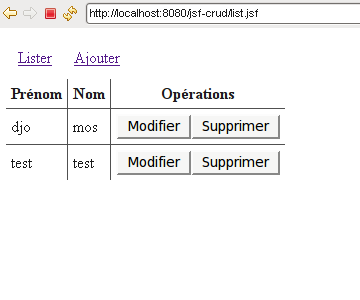
Comme vous le remarquez, on voit un bouton modifier dans chaque ligne de la table.
En cliquant sur un de ces boutons, on passe à la page edit.jsp qui permet d'éditer la personne sélectionnée :
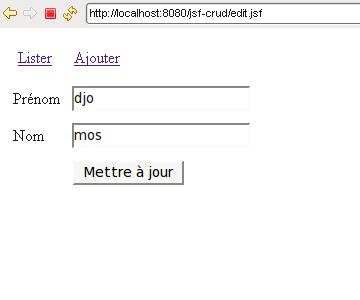
On entre de nouvelles valeurs pour le nom et le prénom de la personne, ce qui donne :
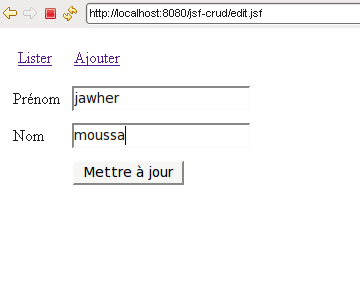
En validant, la personne est mise à jour dans la base de données et on revient à la page list.jsp où on voit la personne mise à jour :
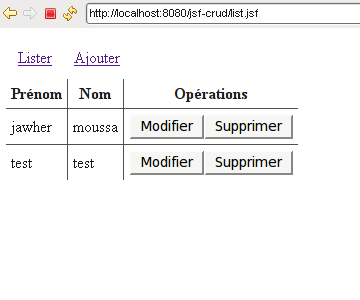
Vous pouvez tester l'opération de modification sur cette adresse : list.jsf (démo hébergée sur Developpez.com) en cliquant sur le bouton modifier d'une ligne.
VII. Télécharger▲
Le code source de cette application ainsi que toutes ses dépendances sont disponibles en téléchargement dans l'archive suivante :
crud-jsf-jpa.zipTélécharger crud-jsf-jpa.zip
- dossier ant : contient les jars d' Apache Ant 1.7.0 . Ils ne sont pas utilisés par l'application, mais servent uniquement au build.
- dossier lib : contient toutes les dépendances de l'application.
- dossier src : contient les sources Java de l'application ainsi que le descripteur de persistance.
- dossier web : contient les pages jsp de l'application ainsi que web.xml et faces-config.xml.
- fichier build.xml : fichier de build Ant.
- fichier build.bat : permet de lancer le build sous Windows.
- fichier build.sh : permet de lancer le build sous Linux.
L'archive contient un script de build Ant.
Une fois extrait dans le disque local, il suffit de lancer la compilation en exécutant build.bat (si vous êtes sous Windows) ou build.sh (si vous êtes sous Linux).
Si tout se passe bien, le fichier war de l'application sera généré dans le dossier dist/war.
Assurez-vous avant qu'une version JDK 5 ou antérieur est installée et que la variable d'environnement JAVA_HOME est bien définie et qu'elle pointe vers le JDK installé.
Il se peut que vous ayez à ajouter le droit x (exécution) à build.sh sous Linux pour pouvoir l'exécuter.
VIII. Conclusion▲
Dans cet article, j'ai essayé de montrer d'une façon plus ou moins détaillée comment créer une application web de type CRUD qui utilise JSF comme framework web (présentation et contrôle) et JPA comme framework de persistance tout en expliquant au maximum chacune des étapes.
Il faut cependant noter que dans un souci de simplicité, j'ai du m'y prendre d'une façon non optimale et non conforme aux design patterns en vigueur dans ce genre d'applications.
Les points à soigner sont les suivants :
- absence de la couche service ;
- gestion manuelle de l'EntityManager ;
- gestion manuelle des transactions.
Je compte montrer comment régler ces points en utilisant Spring dans un autre article.
IX. Remerciements▲
Mes remerciements les plus sincères vont à azerrProfil d'azerr , heidProfil de heid , ChristopheJProfil de ChristopheJRicky81Profil de Ricky81 pour leurs retours et Baptiste WichtProfil de Baptiste Wicht et eric190Profil d'eric190 pour leur relecture.
Je tiens aussi à remercier lunatixProfil de lunatix pour la mise en place de la démo en ligne de l'application présentée dans cet article.




